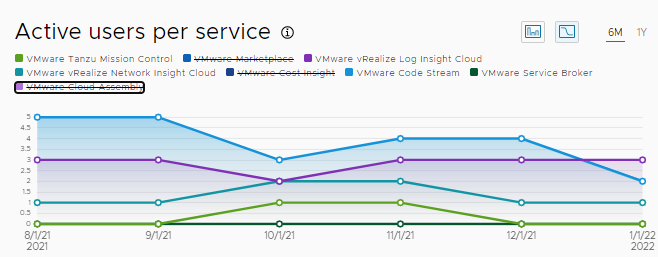조직 소유자인 사용자는 활성 사용자, 비활성 사용자 및 지출 대시보드에 액세스하여 서비스, 사용량 및 비용 데이터에 대한 세부적인 분석을 얻을 수 있습니다. 데이터를 필터링하여 각 탭에 표시되는 정보의 하위 집합을 볼 수 있습니다.
활성 사용자 대시보드
활성 사용자 대시보드에는 조직의 모든 서비스당 활성 사용자에 대한 정보가 표시됩니다. 활성 사용자는 60일 동안 VMware Cloud services에 한 번 이상 로그인한 사용자입니다.
| 원하는 작업 | 수행할 단계 |
|---|---|
| 데이터의 그래프 보기와 차트 보기 간 전환 | 대시보드의 오른쪽 상단에서 그래프( ) 또는 차트( ) 또는 차트( ) 아이콘을 클릭합니다. ) 아이콘을 클릭합니다. |
| 데이터 보고서의 기간 변경 | 대시보드의 오른쪽 상단에 있는 해당 아이콘을 클릭하여 다른 기간을 선택합니다. 6개월과 1년 중에서 선택할 수 있습니다. |
| 특정 서비스당 활성 사용자 필터링 | 보기에서 제외할 서비스의 이름을 클릭합니다.
|
| 특정 월의 서비스당 활성 사용자 분석 보기 | 차트 또는 그래프에서 데이터 지점을 가리킵니다.
|
| 테이블 보기에서 차트 세부 정보 보기 | 테이블 보기에 세부 정보 표시 링크를 클릭합니다. |
| 활성 사용자 세부 정보 보기 | 데이터 차트 아래의 테이블은 조직의 모든 활성 사용자에 대한 세부 정보(예: 이름, 이메일 및 마지막 로그인 이후 일 수)를 제공합니다. 앞뒤 아이콘을 클릭하여 테이블의 페이지를 스크롤합니다. |
비활성 사용자 대시보드
비활성 사용자 대시보드에는 조직의 모든 서비스당 비활성 사용자에 대한 정보가 표시됩니다. 비활성 사용자는 60일이 지나도록 VMware Cloud services에 로그인하지 않은 사용자입니다.
| 원하는 작업 | 수행할 단계 |
|---|---|
| 데이터의 그래프 보기와 차트 보기 간 전환 | 대시보드의 오른쪽 상단에서 그래프( ) 또는 차트( ) 또는 차트( ) 아이콘을 클릭합니다. ) 아이콘을 클릭합니다. |
| 데이터 보고서의 기간 변경 | 대시보드의 오른쪽 상단에 있는 해당 아이콘을 클릭하여 다른 기간을 선택합니다. 6개월과 1년 중에서 선택할 수 있습니다. |
| 서비스당 비활성 사용자 필터링 | 보기에서 제외할 서비스의 이름을 클릭합니다. |
| 특정 월의 서비스당 비활성 사용자 분석 보기 | 차트 또는 그래프에서 데이터 지점을 가리킵니다. |
| 테이블 보기에서 차트 세부 정보 보기 | 테이블 보기에 세부 정보 표시 링크를 클릭합니다. |
| 비활성 사용자 세부 정보 보기 | 데이터 차트 아래의 테이블은 조직의 비활성 사용자에 대한 세부 정보(예: 이름, 이메일, 마지막 로그인 이후 일 수 및 마지막 작업 날짜)를 제공합니다. 앞뒤 아이콘을 클릭하여 테이블의 페이지를 스크롤합니다. |
| 조직에서 비활성 사용자 제거 | 사용자 이름 옆의 확인란을 선택하고 조직에서 제거를 클릭합니다. |
서비스당 지출 대시보드
이 대시보드에는 일정 기간 동안 조직의 서비스당 월별 지출이 표시됩니다. 비용 값은 조직의 기본 통화로 표시됩니다.
| 원하는 작업 | 수행할 단계 |
|---|---|
| 데이터의 그래프 보기와 차트 보기 간 전환 | 대시보드의 오른쪽 상단에서 그래프( ) 또는 차트( ) 또는 차트( ) 아이콘을 클릭합니다. ) 아이콘을 클릭합니다. |
| 데이터 보고서의 기간 변경 | 대시보드의 오른쪽 상단에 있는 해당 아이콘을 클릭하여 다른 기간을 선택합니다. 6개월과 1년 중에서 선택할 수 있습니다. |
| 지출이 표시되는 서비스 필터링 | 보기에서 제외할 서비스의 이름을 클릭합니다. |
| 특정 월의 서비스에 대한 비용 분석 보기 | 차트 또는 그래프에서 데이터 지점을 가리킵니다. |
| 테이블 보기에서 차트 세부 정보 보기 | 테이블 보기에 세부 정보 표시 링크를 클릭합니다. |